IE无法打开的解决办法 IE无法打开二级链接文库
升级win10后ie浏览器不能打开怎么办
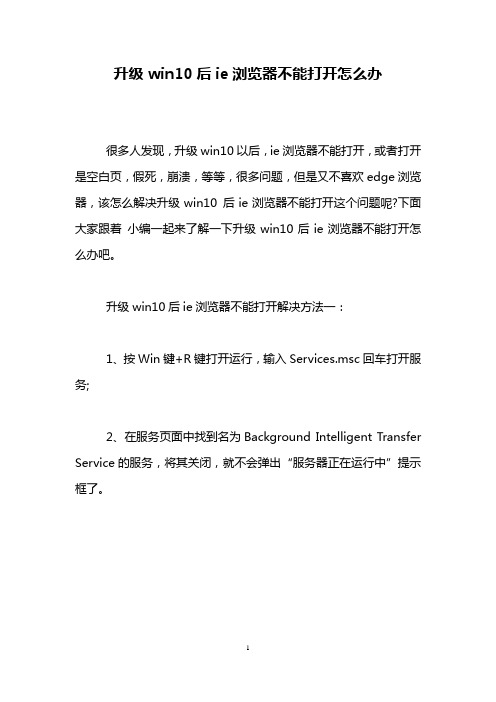
升级win10后ie浏览器不能打开怎么办
很多人发现,升级win10以后,ie浏览器不能打开,或者打开是空白页,假死,崩溃,等等,很多问题,但是又不喜欢edge浏览器,该怎么解决升级win10 后ie浏览器不能打开这个问题呢?下面大家跟着小编一起来了解一下升级win10后ie浏览器不能打开怎么办吧。
升级win10后ie浏览器不能打开解决方法一:
1、按Win键+R键打开运行,输入Services.msc回车打开服务;
2、在服务页面中找到名为Background Intelligent Transfer Service的服务,将其关闭,就不会弹出“服务器正在运行中”提示框了。
注意:Background Intelligent Transfer Service是后台智能传输服务,是Windows更新所依赖的重要服务,在以上操作中只需要将其停止,不要试图将其禁用。
升级win10后ie浏览器不能打开解决方法二:
按下键盘win+r组合键,打开运行(以管理员方式运行)选项,在运行对话框输入cmd 点击确定
进入命令行界面,输入netsh winsock reset 命令,点击确定
3重置winsock成功,重启电脑问题解决
看过“升级win10后ie浏览器不能打开怎么办”的人还看了:
1.升级win10后浏览器打不开网页怎么办
2.Win10不能使用IE浏览器的解决方案有哪些
3.Win10预览版更新后浏览器打不开怎么办
4.Win8.1所有浏览器都打不开网页怎么办
5.Win10浏览器无法打开怎么办。
ie浏览器internet选项打不开怎么办

ie浏览器internet选项打不开怎么办大家第一次接触电脑应当是网上查一些资料,接触的第一个软件应该是IE浏览器,也知道IE浏览器中Internet选项是非常重要的,它对很多重要的属性进行设置。
下面是店铺整理的一些关于ie浏览器internet选项打不开的相关资料,希望对你有帮助!ie浏览器internet选项打不开的解决方法1、先在Win7系统下,使用Win+R键调出运行对话框,然后在运行窗口中输入gpedit.msc命令,打开本地组策略编辑器;2、本地组策略编辑器下,依次展开“用户配置”-“管理模板”-“Internet explore”-“浏览器菜单”;3、接着在右侧窗格中找到“工具菜单:禁用Internet选项”,并双击打开将它设置为“已禁止”,然后再保存后退出本地组策略编辑器。
IE打不开网页的原因和解决方法一、网络设置的问题这种原因比较多出现于需要手动指定IP、网关、DNS服务器联网方式下,及使用代理服务器上网的。
仔细检查计算机的网络设置。
二、DNS服务器的问题当IE无法浏览网页时,可先尝试用IP地址来访问,如果可以访问,那么应该是DNS的问题,造成DNS的问题可能是连网时获取DNS出错或DNS服务器本身问题,这时你可以手动指定DNS服务(地址可以是你当地ISP提供的DNS服务器地址,也可以用其它地方可正常使用DNS服务器地址。
在网络的属性里进行(控制面板—网络和拔号连接—本地连接—右键属性—TCP/IP协议—属性—使用下面的DNS服务器地址)。
不同的ISP有不同的DNS地址。
有时候则是路由器或网卡的问题,无法与ISP的DNS服务连接,这种情况的话,可把路由器关一会再开,或者重新设置路由器。
还有一种可能,是本地DNS缓存出现了问题。
为了提高网站访问速度,系统会自动将已经访问过并获取IP地址的网站存入本地的DNS缓存里,一旦再对这个网站进行访问,则不再通过DNS服务器而直接从本地DNS缓存取出该网站的IP地址进行访问。
网页无法打开的解决方法

网页无法打开的解决方法相信大家都遇到过像“无法显示网页”(The page cannot be found)的IE不能上网浏览的问题。
下面就来给大家介绍一下常见原因和解决方法:一、IE设置的问题这种原因比较多出现在需要手动指定IP、网关、DNS服务器联网方式下,及使用代理服务器上网的。
仔细检查计算机的网络设置。
二、DNS服务器的问题当IE无法浏览网页时,可先尝试用IP地址来访问,如果可以访问,那么应该是DNS 的问题,造成DNS的问题可能是连网时获取DNS出错或DNS服务器本身问题,这时你可以手动指定DNS服务(地址可以是你当地ISP提供的DNS服务器地址,也可以用其它地方可正常使用DNS服务器地址。
)在网络的属性里进行,(控制面板—网络和拔号连接—本地连接—右键属性—TCP/IP协议—属性—使用下面的DNS服务器地址)。
不同的ISP有不同的DNS 地址。
有时候则是路由器或网卡的问题,无法与ISP的DNS服务连接,这种情况的话,可把路由器关一会再开,或者重新设置路由器。
还有一种可能,是本地DNS缓存出现了问题。
为了提高网站访问速度,系统会自动将已经访问过并获取IP地址的网站存入本地的DNS缓存里,一旦再对这个网站进行访问,则不再通过DNS服务器而直接从本地DNS缓存取出该网站的IP地址进行访问。
所以,如果本地DNS缓存出现了问题,会导致网站无法访问。
可以在“运行”中执行ipconfig /flushdns 来重建本地DNS缓存。
三、IE浏览器本身的问题当IE浏览器本身出现故障时,自然会影响到浏览了;或者IE被恶意修改破坏也会导致无法浏览网页。
四、网络防火墙的问题如果网络防火墙设置不当,如安全等级过高、不小心把IE放进了阻止访问列表、错误的防火墙策略等,可尝试检查策略、降低防火墙安全等级或直接关掉试试是否恢复正常。
五、网络协议和网卡驱动的问题IE无法浏览,有可能是网络协议(特别是TCP/IP协议)或网卡驱动损坏导致,可尝试重新网卡驱动和网络协议。
IE打不开的解决方法
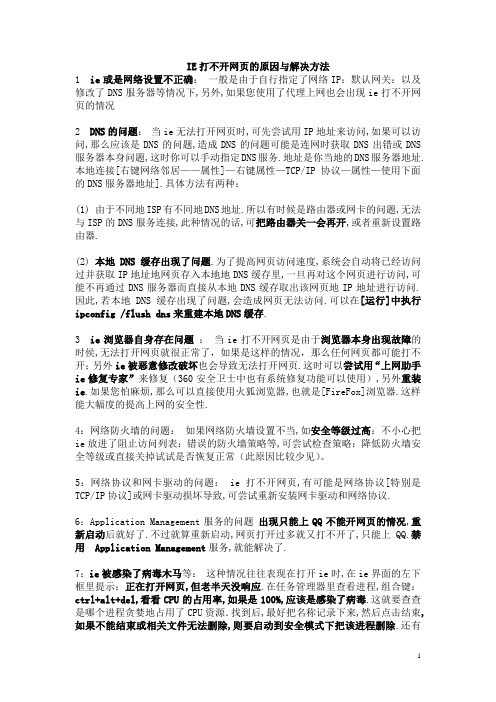
IE打不开网页的原因与解决方法1 ie或是网络设置不正确:一般是由于自行指定了网络IP:默认网关:以及修改了DNS服务器等情况下,另外,如果您使用了代理上网也会出现ie打不开网页的情况2 DNS的问题:当ie无法打开网页时,可先尝试用IP地址来访问,如果可以访问,那么应该是DNS的问题,造成DNS的问题可能是连网时获取DNS出错或DNS 服务器本身问题,这时你可以手动指定DNS服务.地址是你当地的DNS服务器地址.本地连接[右键网络邻居——属性]—右键属性—TCP/IP协议—属性—使用下面的DNS服务器地址].具体方法有两种:(1) 由于不同地ISP有不同地DNS地址.所以有时候是路由器或网卡的问题,无法与ISP的DNS服务连接,此种情况的话,可把路由器关一会再开,或者重新设置路由器.(2) 本地DNS缓存出现了问题.为了提高网页访问速度,系统会自动将已经访问过并获取IP地址地网页存入本地地DNS缓存里,一旦再对这个网页进行访问,可能不再通过DNS服务器而直接从本地DNS缓存取出该网页地IP地址进行访问.因此,若本地DNS缓存出现了问题,会造成网页无法访问.可以在[运行]中执行ipconfig /flush dns来重建本地DNS缓存.3 ie浏览器自身存在问题:当ie打不开网页是由于浏览器本身出现故障的时侯,无法打开网页就很正常了,如果是这样的情况,那么任何网页都可能打不开;另外ie被恶意修改破坏也会导致无法打开网页.这时可以尝试用“上网助手ie修复专家”来修复(360安全卫士中也有系统修复功能可以使用),另外重装ie.如果您怕麻烦,那么可以直接使用火狐浏览器,也就是[FireFox]浏览器.这样能大幅度的提高上网的安全性.4:网络防火墙的问题:如果网络防火墙设置不当,如安全等级过高:不小心把ie放进了阻止访问列表:错误的防火墙策略等,可尝试检查策略:降低防火墙安全等级或直接关掉试试是否恢复正常(此原因比较少见)。
ie无法打开网页怎么办

ie 无法打开网页怎么办
上网的朋友一定都碰到过ie 无法打开网页的情况,下面是YJBYS 小编整理的ie 无法打开网页的解决方法,希望对你有帮助!
一、网络设置的问题这种原因比较多出现在需要手动指定IP、网关、DNS 服务器联网方式下,及使用代理服务器上网的。
仔细检查计算机的网络设置。
二、DNS 服务器的问题
当IE 无法浏览网页时,可先尝试用IP 地址来访问,如果可以访问,那么应该是DNS 的问题,造成DNS 的问题可能是连网时获取DNS 出错或DNS 服务器本身问题,这时你可以手动指定DNS 服务(地址可以是你当地ISP 提供的DNS 服务器地址,也可以用其它地方可正常使用DNS 服务器地址。
)在网络的属性里进行,(控制面板网络和拔号连接本地连接右键属性TCP/IP 协议属性使用下面的DNS 服务器地址)。
不同的ISP 有不同的DNS 地址。
有时候则是路由器或网卡的问题,无法与ISP 的DNS 服务连接,这种情况的话,可把路由器关一会再开,或者重新设置路由器。
还有一种可能,是本地DNS 缓存出现了问题。
为了提高网站访问速度,系统会自动将已经访问过并获取IP 地址的网站存入本地的DNS 缓存里,一旦再对这个网站进行访问,则不再通过DNS 服务器而直接从本地DNS 缓存取出该网站的IP 地址进行访问。
所以,如果本地DNS 缓存出现了问题,会导致网站无法访问。
可以在运行中执行ipconfig/flushdns 来重建本地DNS 缓存。
三、IE 浏览器本身的问题
当IE 浏览器本身出现故障时,自然会影响到浏览了;或者IE 被恶意修改破坏也会导致无法浏览网页。
这时可以尝试用黄山IE 修复专家。
升级win10后ie浏览器不能打开怎么办
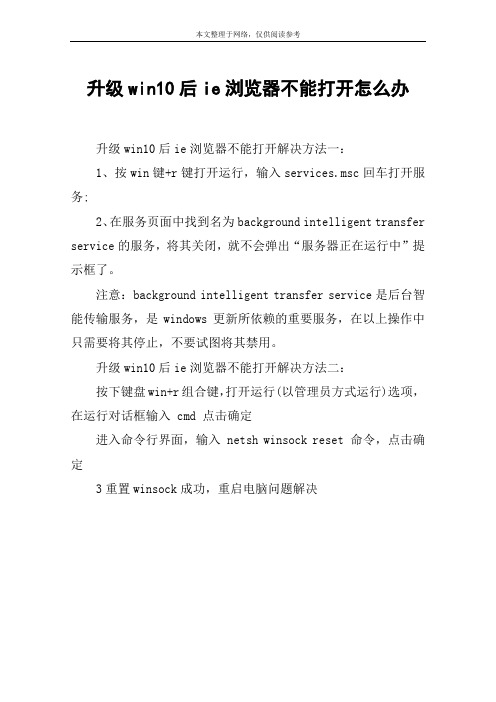
本文整理于网络,仅供阅读参考
升级win10后ie浏览器不能打开怎么办
升级win10后ie浏览器不能打开解决方法一:
1、按win键+r键打开运行,输入services.msc回车打开服务;
2、在服务页面中找到名为background intelligent transfer service的服务,将其关闭,就不会弹出“服务器正在运行中”提示框了。
注意:background intelligent transfer service是后台智能传输服务,是windows更新所依赖的重要服务,在以上操作中只需要将其停止,不要试图将其禁用。
升级win10后ie浏览器不能打开解决方法二:
按下键盘win+r组合键,打开运行(以管理员方式运行)选项,在运行对话框输入 cmd 点击确定
进入命令行界面,输入 netsh winsock reset 命令,点击确定
3重置winsock成功,重启电脑问题解决。
IE无法打开的解决办法 IE无法打开二级链接文库

[HKEY_CURRENT_USER\Software\Policies\Microsoft\MMC]
"RestrictToPermittedSnapins"=dword:00000000
总结
造成本文所讲的内容的主要原因是我们在使用电脑的过程中,经常出现的一些不应该有的误操作,或者是中了相关病毒。所以我们在养成良好的电脑使用习惯的同时,也要注重对病毒的防范,电脑里面杀毒软件要必不可少。12月11日 10:35 | 添加评论 | 发送消息 | 固定链接 | 查看引用通告 (0) | 写入日志 | 计算机与 InternetRegsvr32命令修复系统故障实例
IE无法打开新窗口
解决方法:多半是因为IE新建窗口模块被破坏所致。应单击“开始→运行”,依次运行“regsvr32
actxprxy.dll”和“regsvr32 shdocvw.dll”将这两个DLL文件注册,然后重启系统。如果还不行,则可
以将mshtml.dll、urlmon.dll、msjava.dll、browseui.dll、oleaut32.dll、shell32.dll也注册一下。
无法打开二级链接
还有一种现象也需特别留意:就是能打开网站的首页,但不能打开二级链接,如果是这样,处理的方
法是重新注册如下的DLL文件:
在开始—运行里输入:
regsvr32 Shdocvw.dll
regsvr32 Shell32.dll(注意这个命令,先不用输)
regsvr32 Oleaut32.dll
2、再次打开“运行”窗口,输入“regsvr32 shdocvw.dll”,“确定”后在出现的信息对话框中点
IE打不开网页的原因与解决办法
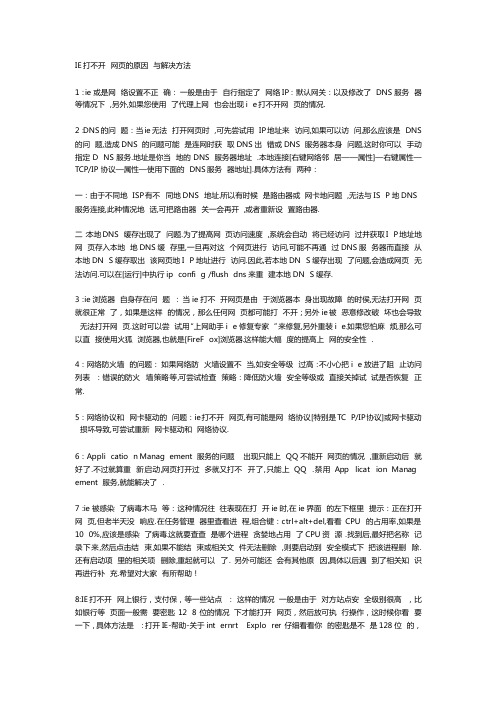
IE打不开网页的原因与解决方法1:ie或是网络设置不正确:一般是由于自行指定了网络IP:默认网关:以及修改了DNS服务器等情况下,另外,如果您使用了代理上网也会出现ie打不开网页的情况.2:DNS的问题:当ie无法打开网页时,可先尝试用IP地址来访问,如果可以访问,那么应该是DNS 的问题,造成DNS的问题可能是连网时获取DNS出错或DNS服务器本身问题,这时你可以手动指定DNS服务.地址是你当地的DNS服务器地址.本地连接[右键网络邻居——属性]—右键属性—TCP/IP协议—属性—使用下面的DNS服务器地址].具体方法有两种:一:由于不同地ISP有不同地DNS地址.所以有时候是路由器或网卡地问题,无法与ISP地DNS服务连接,此种情况地话,可把路由器关一会再开,或者重新设置路由器.二:本地DNS缓存出现了问题.为了提高网页访问速度,系统会自动将已经访问过并获取IP地址地网页存入本地地DNS缓存里,一旦再对这个网页进行访问,可能不再通过DNS服务器而直接从本地DNS缓存取出该网页地IP地址进行访问.因此,若本地DNS缓存出现了问题,会造成网页无法访问.可以在[运行]中执行ipconfig /flushdns来重建本地DNS缓存.3:ie浏览器自身存在问题:当ie打不开网页是由于浏览器本身出现故障的时侯,无法打开网页就很正常了,如果是这样的情况,那么任何网页都可能打不开;另外ie被恶意修改破坏也会导致无法打开网页.这时可以尝试用“上网助手ie修复专家”来修复,另外重装ie.如果您怕麻烦,那么可以直接使用火狐浏览器,也就是[FireFox]浏览器.这样能大幅度的提高上网的安全性.4:网络防火墙的问题:如果网络防火墙设置不当,如安全等级过高:不小心把ie放进了阻止访问列表:错误的防火墙策略等,可尝试检查策略:降低防火墙安全等级或直接关掉试试是否恢复正常.5:网络协议和网卡驱动的问题:ie打不开网页,有可能是网络协议[特别是TCP/IP协议]或网卡驱动损坏导致,可尝试重新网卡驱动和网络协议.6:Application Management服务的问题出现只能上QQ不能开网页的情况,重新启动后就好了.不过就算重新启动,网页打开过多就又打不开了,只能上QQ.禁用Application Management服务,就能解决了.7:ie被感染了病毒木马等:这种情况往往表现在打开ie时,在ie界面的左下框里提示:正在打开网页,但老半天没响应.在任务管理器里查看进程,组合键:ctrl+alt+del,看看CPU的占用率,如果是100%,应该是感染了病毒.这就要查查是哪个进程贪婪地占用了CPU资源.找到后,最好把名称记录下来,然后点击结束,如果不能结束或相关文件无法删除,则要启动到安全模式下把该进程删除.还有启动项里的相关项删除,重起就可以了. 另外可能还会有其他原因,具体以后遇到了相关知识再进行补充.希望对大家有所帮助!8:IE打不开网上银行,支付保,等一些站点:这样的情况一般是由于对方站点安全级别很高,比如银行等页面一般需要密匙128位的情况下才能打开网页,然后放可执行操作,这时候你看要一下,具体方法是:打开IE-帮助-关于internrtExplorer 仔细看看你的密匙是不是128位的,如果不是,那么就是你的IE密匙长度不够造成的你,你可能需要:在INTERNET选项--连接--局域网设置--代理服务器中,在[对于本地址不使用代理服务器] 前打上勾,重开IE就可以恢复了.8:如何彻底解决IE打不开网页的问题呢?我们给您两个建议:一:网页打不开主要是由于经常上网,遭遇某些恶意站点的网页病毒,木马的感染,然而这样的感染往往是毫无知觉的,可能已经中招自己仍然不知道。
- 1、下载文档前请自行甄别文档内容的完整性,平台不提供额外的编辑、内容补充、找答案等附加服务。
- 2、"仅部分预览"的文档,不可在线预览部分如存在完整性等问题,可反馈申请退款(可完整预览的文档不适用该条件!)。
- 3、如文档侵犯您的权益,请联系客服反馈,我们会尽快为您处理(人工客服工作时间:9:00-18:30)。
IE无法打开的解决办法 IE无法打开二级链接文库.txt你不能让所有人满意,因为不是所有的人都是人成功人士是—在牛B的路上,一路勃起你以为我会眼睁睁看着你去送死吗?我会闭上眼睛的IE无法打开的解决办法IE无法打开搜索页解决方法:可以用此解决方法:1、在“开始”菜单中打开“运行”窗口,在其中输入“regsvr32 actxprxy.dll”,然后“确定”,接着会出现一个信息对话框“DllRegisterServer in actxprxy.dll succee ded”,再次点击“确定”。
2、再次打开“运行”窗口,输入“regsvr32 shdocvw.dll”,“确定”后在出现的信息对话框中点击“确定”。
3、重新启动Windows,运行IE,随便打开一个网页,点击一个超链接,你会发现IE又能打开新窗口。
再试试用鼠标右键选择“在新窗口打开”,问题解决。
如果还不能解决此问题,建议再将以下其它几个dll文件进行注册。
主要注册以下几个dll文件:regsvr32 mshtml.dllregsvr32 urlmon.dllregsvr32 msjava.dllregsvr32 shdocvw.dllregsvr32 browseui.dllregsvr32 actxprxy.dllregsvr32 oleaut32.dllregsvr32 shell32.dll只是IE的问题,可以试试下面的方法1:还原IE默认设置2:展开注册表到HKEY_LOCAL_MACHINE\Software\Microsoft\Internet Explorer\Search分支,找到“SearchAssistant”键值名,修改为: /{SUB_RFC1766}/srchasst/srchasst.htm ,然后再找到“CustomizeSearch”键值名,将其键值修改为: /{SUB_RFC1766}/srchasst/srchasst.htm3:在注册表中依次展开“HKEY_LOCAL_MACHINE\Software\Microsoft\Internet Explorer\Search”,在右侧窗口中把“CustomizeSearch”、“SearchAssistant”改为你定义的搜索引擎。
IE无法打开新窗口解决方法:多半是因为IE新建窗口模块被破坏所致。
应单击“开始→运行”,依次运行“regsvr32actxprxy.dll”和“regsvr32 shdocvw.dll”将这两个DLL文件注册,然后重启系统。
如果还不行,则可以将mshtml.dll、urlmon.dll、msjava.dll、browseui.dll、oleaut32.dll、shell32.dll 也注册一下。
无法打开二级链接还有一种现象也需特别留意:就是能打开网站的首页,但不能打开二级链接,如果是这样,处理的方法是重新注册如下的DLL文件:在开始—运行里输入:regsvr32 Shdocvw.dllregsvr32 Shell32.dll(注意这个命令,先不用输)regsvr32 Oleaut32.dllregsvr32 Actxprxy.dllregsvr32 Mshtml.dllregsvr32 Urlmon.dllregsvr32 Msjava.dllregsvr32 Browseui.dll注意:每输入一条,按回车。
第二个命令可以先不用输,输完这些命令后重新启动Windows,如果发现无效,再重新输入一遍,这次输入第二个命令。
EXE文件无法打开解决方法:对于exe打开方式被木马或病毒修改,无法打开任何可执行文件的解决办法。
方案一:先将regedit.exe改名为或regedit.scr。
运行,找到hkey_classes_root\exefile\shell\Open\command键值,将默认值改为%1 %*重启,再将改回regedit.exe即可。
方案二:将下面的内容存为exefile.reg,双击导入注册表;或在纯dos下运行regedit exefile.reg,导入注册表即可。
(注意:regedit4后面留一空行)regedit4[hkey_classes_root\exefile\shell\Open\command]<br>@=\%1\ %*方案三(只适用于win2000/xp):1、将cmd.exe改名为或cmd.scr。
2、运行3、运行下面两个命令:ftype exefile=%1 %*assoc .exe=exefile4、将改回cmd.exeTXT文档无法打开解决方法1:用杀毒软件清查一下病毒,杀完毒之后重新关联txt文件,方法是:单击“我的电脑”-“工具”-“文件夹选项”-“文件类型”,找到txt文件,“更改”关联为记事本程序,找不到则“新建”;解决方法2:打开注册表,展开HKEY_LOCAL_MACHINE\SOFTWARE\Classes\txtfile\shell\Open\command,把里面的“C:\Windows\System32\SQIHIDE.EXE "%1"”改成“C:\Windows\NOTEPAD.EXE"%1"”即可。
.CHM文件无法打开解决方法:1、这是一种帮助文件用Microsoft? HTML Help Executable 打开,就是C:\Windows\hh.exe 系统自带的,你肯定是把这个文件给删了。
到别人的电脑上copy一个hh.exe ,放到上面那个目录里,再双击一个chm文件,如果让你选择程序的话就选那个C:\Windows\hh.exe ,这样就恢复了chm文件和hh.exe的关联了。
2、将以下文本粘贴到文本编辑器(如记事本)中。
然后用 .reg 文件扩展名保存该文件导入注册表.(注意先备份注册表)。
CODE:[Copy to clipboard]REGEDIT4[HKEY_LOCAL_MACHINE\SOFTWARE\Microsoft\HTMLHelp][HKEY_LOCAL_MACHINE\SOFTWARE\Microsoft\HTMLHelp\1.x\HHRestrictions] "UrlAllowList"="\\\\productmanuals\\helpfiles;/help/"“写字板”程序无法打开解决方法:应该是操作系统的某个文件丢失了,而“写字板”程序运行时又要调用这个文件,可是找不到,当然会出错了,解决的办法可以通过“添加/删除软件”来重新安装“写字板”程序这个组件。
无法打开组策略解决方法:无法打开组策略的解决方法有五种:方法一、1、点击”开始”菜单2、点击“运行”3、键入"regedit"(不包括感叹号)4、在注册表键值HKEY_CURRENT_USER\Software\Policies\Microsoft\Mmc\{8FC0B734-A0E1-11D1-A7D3-0000F87571E3}\Restrict_Run和HKEY_CURRENT_USER\Software\Policies\Microsoft\MMC\{0F6B957E-509E-11D1-A7CC-0000F 87571E3}\Restrict_Run请将Restrict_Run的值设置为 05、修改完毕后重启。
方法二、1、点击“开始”菜单2、点击“运行”3、键入"regedit"(不包括感叹号)4、在注册表键值HKEY_CLASSES_ROOT\CLSID\{8FC0B734-A0E1-11D1-A7D3-0000F87571E3}\InProcServer32 把其中的default 改成:%SystemRoot%\System32\GPEdit.dll5、修改完毕后重启。
方法三、检查环境变量:a、点击”开始”菜单b、点击“控制面板”c、在“控制面板”中打开“系统”d、在“系统属性”中点击“高级”标签e、在“高级”标签页中点击“环境变量”按钮f、在“环境变量”中的“系统变量”框中的变量名为Path中修改变量值为:%Systemroot%\System32;%Systemroot%;%Systemroot%\system32\WBEM方法四、运行regsvr32 filemgmt.dlla、点击”开始”菜单b、点击“运行”c、键入"regsvr32 filemgmt.dll"(不包括感叹号)方法五、如果组策略找不到 framedyn.dll,就可能会出现这种错误。
如果使用安装脚本,要确保脚本置于系统路径中的%windir%\system32\wbem 目录下。
默认情况下,%windir%\system32\wbem 已经存在于系统路径中,因此,如果您不使用安装脚本,就不可能遇到这个问题。
或试着将将Framedyn.dll 文件从\Windows\system32\wbem目录下拷贝到\Windows\system32目录下!附:如果在方法一/二中提到的MMC项在你的计算机注册表中找不到,那么就手动建立即可。
或者直接将下面内容复制粘贴进入记事本,并保存为后缀名为.reg的文件,双击运行该.reg文件即可。
Windows Registry Editor Version 5.00[HKEY_CURRENT_USER\Software\Microsoft\Windows\CurrentVersion\Group PolicyObjects\LocalUser\Software\Policies\Microsoft\MMC][-HKEY_CURRENT_USER\Software\Microsoft\Windows\CurrentVersion\Group PolicyObjects\LocalUser\Software\Policies\Microsoft\MMC\{8FC0B734-A0E1-11D1-A7D3-0000F 87571E3}]"Restrict_Run"=dword:00000000[HKEY_CURRENT_USER\Software\Policies\Microsoft\MMC][-HKEY_CURRENT_USER\Software\Policies\Microsoft\MMC\{8FC0B734-A0E1-11D1-A7D3-000 0F87571E3}]"Restrict_Run"=dword:00000000[HKEY_CURRENT_USER\Software\Policies\Microsoft\MMC] "RestrictToPermittedSnapins"=dword:00000000总结造成本文所讲的内容的主要原因是我们在使用电脑的过程中,经常出现的一些不应该有的误操作,或者是中了相关病毒。
